WAMP 서버에 WordPress를 설치하는 방법
게시 됨: 2022-10-07WAMP 서버에 WordPress를 설치하는 방법에 대한 기사를 원한다고 가정합니다. WordPress는 전 세계 수백만 명의 사람들이 사용하는 인기 있는 CMS(콘텐츠 관리 시스템)입니다. GPL에 따라 공개된 무료 오픈 소스 소프트웨어입니다. WordPress는 중소기업, 대기업 및 그 사이의 모든 사람이 사용합니다. WordPress는 사용하기 쉽지만 WAMP 서버에 WordPress를 설치하기 위해 알아야 할 몇 가지 사항이 있습니다. 이 가이드는 WAMP 서버에 WordPress를 설치하는 과정을 안내합니다. 컴퓨터에 WAMP가 이미 설치되어 있다고 가정합니다. 그렇지 않은 경우 WAMP 설치 방법에 대한 가이드를 참조하십시오. WAMP가 설치되면 WordPress용 데이터베이스를 생성해야 합니다. phpMyAdmin에 로그인하고 "데이터베이스" 탭을 클릭하면 됩니다. " 데이터베이스 생성 " 필드에 데이터베이스 이름을 입력하고 "생성"을 클릭합니다. 다음으로 데이터베이스에 대한 사용자를 생성해야 합니다. "사용자" 탭을 선택하고 "사용자 추가"를 클릭합니다. 사용자의 사용자 이름과 암호를 입력합니다. "호스트" 드롭다운 메뉴에서 "로컬"을 선택해야 합니다. 데이터베이스와 사용자를 생성했으면 WordPress를 설치할 준비가 된 것입니다. 웹 사이트에서 최신 버전의 WordPress를 다운로드하십시오. 다운로드가 완료되면 WAMP www 디렉토리에 파일의 압축을 풉니다. 압축을 푼 폴더의 이름을 "wordpress"로 바꿉니다. 브라우저에서 http://localhost/wordpress로 이동합니다. WordPress 설정 페이지로 리디렉션됩니다. 해당 필드에 데이터베이스 이름, 데이터베이스 사용자 및 암호를 입력합니다. "제출" 버튼을 클릭합니다. WordPress는 이제 데이터베이스에 필요한 테이블을 생성합니다. "설치 실행" 버튼을 클릭합니다. 귀하의 사이트에 대한 몇 가지 정보를 제공해야 합니다. 제목, 사용자 이름, 비밀번호 및 이메일 주소를 입력합니다. WordPress를 하위 폴더에 설치하려면 "하위 디렉토리에 WordPress 설치" 옵션을 선택해야 합니다. "워드프레스 설치" 버튼을 클릭합니다. 이제 WordPress가 WAMP 서버에 설치됩니다.
WampServer는 다양한 기능을 제공하는 Windows 호스팅 및 웹 개발 환경입니다. Apache2, PHP 및 MySQL 데이터베이스를 사용하여 웹 응용 프로그램을 만들 수 있는 스크립팅 언어입니다. Wampserver는 Windows XP, SP3 및 Windows Server 2003과 호환되지 않습니다. WAMP를 WordPress의 로컬 버전과 함께 사용하면 웹사이트를 구축하고 테스트할 수 있습니다. http://localhost/phpmyAdmin/으로 이동하거나 작업 표시줄의 녹색 WampServer 아이콘 을 마우스 왼쪽 버튼으로 클릭하고 phpMyAdmin을 선택하거나 단순히 암호 필드를 비워 둡니다. 기본 사용자 이름은 root이며 언제든지 변경할 수 있습니다. 아이콘이 주황색 또는 빨간색이면 Apache 또는 mySQL이 제대로 작동하지 않는 것입니다.
계속 진행하려면 이러한 문제를 해결해야 합니다. 모든 것이 순조롭게 진행되면 이제 http://localhost/wordpress/로 이동한 다음 WordPress에 새 WordPress 웹 사이트 템플릿을 추가하여 로컬 컴퓨터에서 새 WordPress 웹 사이트 에 액세스할 수 있습니다. 이 파일에는 데이터베이스 이름, 암호, 데이터베이스 호스트 및 테이블 접두사가 포함됩니다.
Wamp에 WordPress를 설치할 수 있습니까?
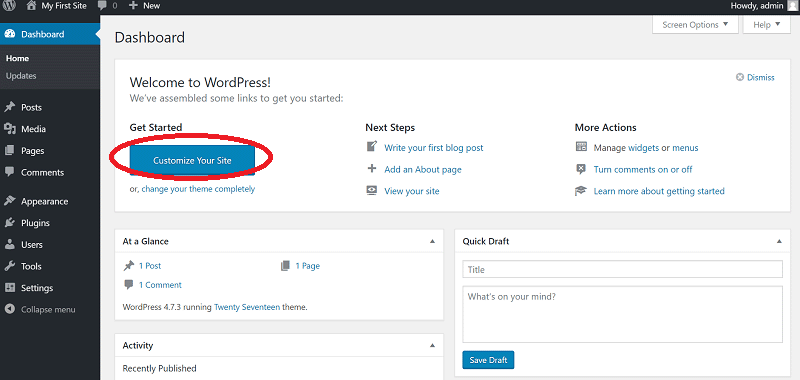
자신의 로컬 웹 서버 를 만들려면 WAMP가 Windows 컴퓨터에 설치되어 있어야 합니다. WordPress는 WAMP 또는 WaMPSERVER를 통해 컴퓨터에 설치할 수 있으며 localhost로 실행할 수도 있으므로 웹 호스트 없이도 사이트를 만들고 구성할 수 있습니다.
라이브 웹사이트를 사용하기 전에 항상 로컬 환경에서 새로운 플러그인과 테마를 테스트해야 합니다. XAMPP는 Windows 사용자가 가장 선호하는 가볍고 빠른 프로그램입니다. WAMP는 Windows 및 Linux와도 호환됩니다. 이 기사에서는 WAMP를 구성하고 Windows에서 WordPress를 설치하는 방법에 대해 설명합니다. 작업 표시줄의 오른쪽으로 이동하면 녹색 WAMP 아이콘 에 액세스할 수 있습니다. 또는 localhost를 사용하여 웹 브라우저에서 직접 PHPMyAdmin을 시작할 수 있습니다. 데이터베이스 이름으로 양식을 채운 후 만들기 버튼을 클릭합니다.
웹사이트의 세부 정보는 설치가 완료된 후 로그인하는 데 유용합니다. 당신이 기술자이든 아니든 미래를 생각하면서 미래를 생각해야 합니다. 지역 환경을 조성하면 기술을 수용하고 독립할 수 있습니다. 이를 염두에 두고 WordPress 플랫폼 에 대해 자세히 알아보려면 이 로컬 환경을 활용해야 합니다. WAMP는 이를 수행하는 가장 좋은 방법입니다.

Wamp에 여러 WordPress 사이트를 어떻게 설치합니까?
WAMP에 여러 WordPress 사이트를 설치할 수 있는 몇 가지 다른 방법이 있습니다. 한 가지 방법은 WordPress Multisite 기능을 사용하는 것입니다. 이를 통해 단일 WordPress 설치 에서 여러 WordPress 사이트를 실행할 수 있습니다. 또 다른 방법은 각 사이트의 하위 디렉토리에 WordPress를 설치하는 것입니다. 이것은 보다 수동적인 프로세스이지만 각 개별 사이트를 더 잘 제어할 수 있습니다.
Wamp 서버를 설치하는 방법
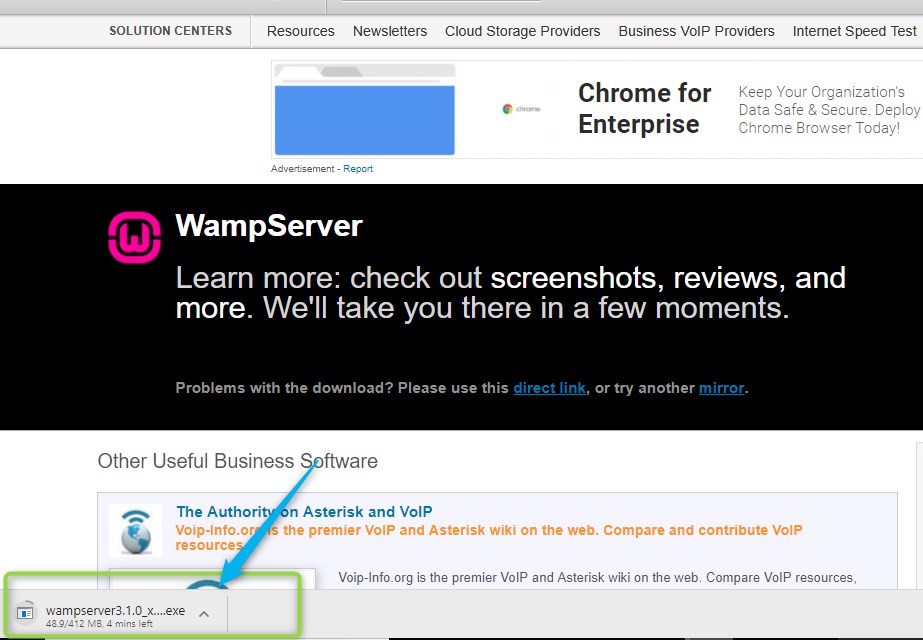
Wamp 서버를 설치하려면 먼저 공식 웹사이트에서 소프트웨어를 다운로드하십시오. 파일이 다운로드되면 파일을 두 번 클릭하여 설치 프로세스 를 시작합니다. 프롬프트를 따르고 이용 약관에 동의합니다. 설치가 완료되면 Wamp Server 아이콘을 클릭하여 프로그램을 실행합니다.
Apache, PHP 및 Windows는 운영 체제, 웹 서버 및 프로그래밍 언어인 WAMP에서 사용하는 4가지 주요 플랫폼입니다. Windows에서 XAMPP의 대안으로 실행할 수 있습니다. WAMP는 Windows에서만 사용할 수 있으므로 개발자는 WAMP를 사용하는 것을 선호할 수 있습니다. 그럼에도 불구하고 Windows에 WAMP를 설치하는 방법에 대한 조언을 찾는 사람들은 다음 단계를 수행해야 합니다. 재활용 가능한 Microsoft VC++ 버전을 지정해야 합니다. 기본 폴더를 유지하려면 원하는 폴더를 선택하거나 그대로 유지하면 됩니다. WampServer가 선택한 위치에서 파일을 추출하므로 이제 평소와 같이 진행할 수 있습니다.
'설치' 버튼을 클릭하면 설치 프로세스가 시작됩니다. 상태 표시줄이 완전히 녹색이면 아래와 같은 정보가 있는 화면이 나타납니다. 그런 다음 '다음'을 클릭합니다. 여섯 번째 단계는 WAMP 설치 입니다. 이제 설치가 거의 완료되었으므로 '마침'을 클릭하면 완료됩니다. 남은 것은 게임이 완성되는 것뿐입니다. 결과적으로 WaMPing을 즐기십시오.
MySQL Wampserver란 무엇입니까?
Windows 웹 개발 환경 입니다. 이 프로젝트에는 Apache2, PHP 및 MySQL 데이터베이스와 웹 애플리케이션 개발 기능이 포함됩니다. PhpMyAdmin의 다른 기능은 데이터베이스를 관리하는 기능입니다.
Localhost의 WordPress에 테마를 설치하는 방법
로컬 호스트에 WordPress 테마를 설치하는 것은 새로운 테마를 테스트하거나 테마를 개발하는 방법을 배울 수 있는 좋은 방법입니다. 과정은 비교적 간단합니다. 먼저 WordPress.org 테마 저장소 또는 타사 사이트에서 설치하려는 테마를 다운로드합니다. 다음으로 테마의 압축을 풀고 wp-content/themes 디렉토리의 로컬 WordPress 설치에 업로드합니다. 마지막으로 WordPress 관리자 패널 에서 테마를 활성화합니다.
– 템플릿 몬스터 테마가 먼저 설치됩니다. WordPress 관리자 패널에 액세스하려면 브라우저 주소 표시줄에서 /wp-admin을 클릭하세요. 새로 추가 탭은 모양 아래에 있습니다. 업로드하려면 클릭하세요. 하위 테마(themeXXXX)와 동일한 방법으로 동일한 단계를 따라야 합니다. 샘플 데이터를 데이터베이스로 가져오기 전에 데이터베이스를 백업해야 합니다. 모든 서버 설정 이 적절한 수준으로 설정되어 있으므로 이 업로드 화면이 표시됩니다.
템플릿 패키지에서 Theme/Sample_Data라는 디렉토리를 만들고 거기에 보이는 모든 파일을 저장합니다. CTRL A 또는 Command A를 사용하면 모두 선택한 다음 열기를 클릭할 수 있습니다. 업로드가 완료되면 설치 계속 버튼을 클릭합니다. Cherry WordPress 테마가 컴퓨터에 성공적으로 설치되었습니다. 아래의 자세한 비디오 자습서를 참조하십시오. localhost를 호스트로 사용하여 테마를 설치할 수 있습니다.
WordPress 테마를 로컬에서 어떻게 테스트합니까?
모양을 클릭하면 WP 테마 테스트 플러그인 페이지에 액세스할 수 있습니다. 테스트 테마 드롭다운 메뉴를 클릭하여 테스트할 테마를 선택합니다. 테마를 설치했으면 현재 상태를 켜기로 전환해야 합니다. 변경 사항을 저장하려면 변경 사항 저장을 클릭하십시오.
